Article Number: 000131238
Como solucionar problemas do Dell Digital Delivery
Summary: O artigo a seguir discute como solucionar problemas de software ausente no Dell Digital Delivery.
Article Content
Instructions
Produtos afetados:
- Dell Digital Delivery
Versões afetadas:
- v3.0 e posteriores
O Dell Digital Delivery permite o acesso a softwares comprados com um computador comercial ou de consumidor Dell que use o Windows.
Nota:
- O Microsoft Office que foi adquirido com um computador Dell está disponível diretamente na imagem de fábrica, e não por meio do Dell Digital Delivery. Para obter mais informações, consulte Como encontrar e ativar o Microsoft Office 2019, 2021 ou 365 em seu computador Dell.
- O software que foi adquirido separadamente em https://www.dell.com/ está disponível no Dell Digital Locker.
- Se o Dell Digital Delivery não estiver instalado, consulte Como fazer download e instalar o Dell Digital Delivery.
Se o Dell Digital Delivery não exibir o software adquirido, poderá ser necessário executar a solução de problemas do aplicativo antes de coletar logs do aplicativo. Clique na seção apropriada para obter mais informações.
Sumário
Aplicativo
Versão 5.x e posterior
- Acesse https://www.microsoft.com/
.
- A falha indica uma conexão instável ou nenhuma conexão com a Internet.
- Em caso de sucesso, vá para a próxima etapa.
- Em caso de sucesso, verifique a conectividade do firewall acessando https://cloud.dell.com/ClientServices/Client.svc/v1/Client/Config?r=en
:
- Em caso de sucesso, o usuário recebe uma solicitação para inserir suas credenciais. Isso indica que o computador conseguirá se comunicar com sucesso com o serviço de software em nuvem da Dell. Vá para a seção Aplicativo para ver outras soluções de problemas.
- A falha indica que as configurações de firewall ou proxy estão bloqueando o URL.
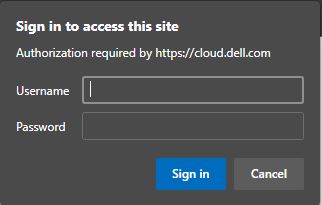
- Inicie o aplicativo Dell Digital Delivery.
- No menu inferior, clique em
 .
.
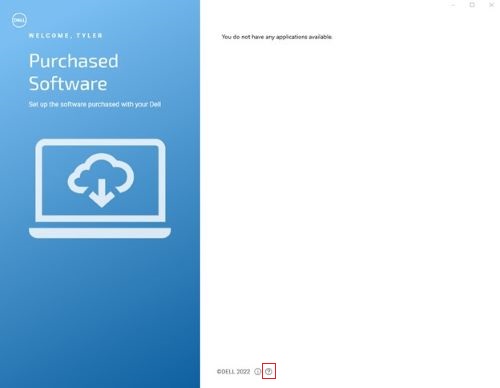
- Clique em Refresh. Isso recria o cache do banco de dados de software local do Dell Digital Delivery.
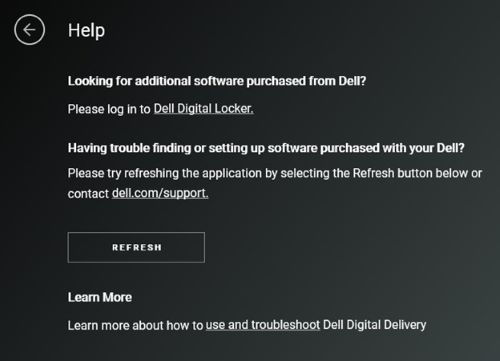
- Feche o aplicativo Dell Digital Delivery.
- Após 1 minuto, inicie o aplicativo Dell Digital Delivery.
- Se o problema persistir, acesse Application Logs para coletar as informações apropriadas antes de entrar em contato com o suporte técnico.
Nota: Para obter mais informações, consulte Como obter suporte para o Dell Digital Delivery.
Versão 4.x e anteriores
- Acesse https://www.microsoft.com/
.
- A falha indica uma conexão instável ou nenhuma conexão com a Internet.
- Em caso de sucesso, vá para a próxima etapa.
- Em caso de sucesso, verifique a conectividade do firewall acessando https://cloud.dell.com/ClientServices/Client.svc/v1/Client/Config?r=en
:
- Em caso de sucesso, o usuário recebe uma solicitação para inserir suas credenciais. Isso indica que o computador conseguirá se comunicar com sucesso com o serviço de software em nuvem da Dell. Vá para a seção Aplicativo para ver outras soluções de problemas.
- A falha indica que as configurações de firewall ou proxy estão bloqueando o URL.
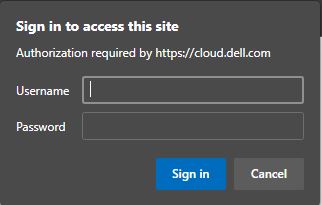
- Inicie o aplicativo Dell Digital Delivery.
- No menu inferior, clique em Help.
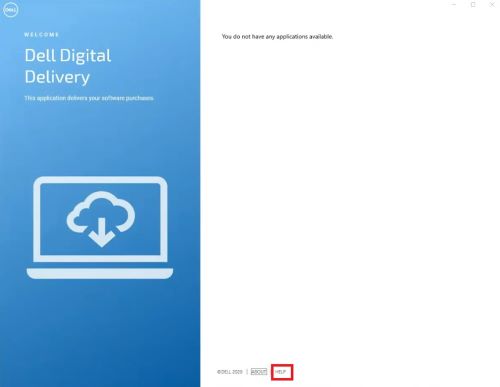
- Clique em RESET NOW. Isso recria o cache do banco de dados de software local do Dell Digital Delivery.
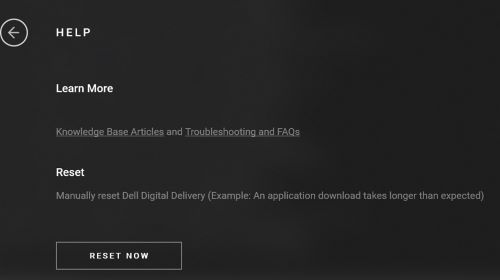
- Feche o aplicativo Dell Digital Delivery.
- Após 1 minuto, inicie o aplicativo Dell Digital Delivery.
- Se o problema persistir, acesse Application Logs para coletar as informações apropriadas antes de entrar em contato com o suporte técnico.
Nota: Para obter mais informações, consulte Como obter suporte para o Dell Digital Delivery.
Logs de aplicativos
Versão 4.0.92 e posteriores
- Para obter mais ajuda na solução de problemas, consulte as instruções abaixo para saber como coletar os seguintes logs:
- Logs de serviço: C:\ProgramData\dell\D3\Resources\SQLite
- Logs do banco de dados: C:\ProgramData\dell\D3\Resources\Logs\serilog
- Logs UWP: C:\usuários\<nome de> usuário\appdata\local\packages\dellinc. DellDigitalDelivery_<x.x.xx.x>_x64__htrsf667h5kn2\LocalState\serilog
- Onde <username> = nome de usuário; Exemplo: John_Doe
- Onde <x.x.xx.x> = versão ou rev; Exemplo: v4.0.92.0 (anterior) ou v5.0.49.0 (mais recente)
- Para coletar logs de serviço:
- Vá para Pesquisa do Windows e digite C:\ProgramData\Dell\D3\Resources\Logs\serilog.
- Selecione a pasta do Explorador de arquivos mostrada na captura de tela abaixo.
- Colete esses logs e forneça-os ao agente de suporte para obter assistência adicional.
 Nota:
Nota:- Se esses diretórios não existirem, verifique se o computador tem o Dell Digital Delivery v4.0.0 ou posterior.
- Para obter mais informações, consulte:
- Se esses diretórios não existirem, verifique se o computador tem o Dell Digital Delivery v4.0.0 ou posterior.
- Para coletar logs do banco de dados do DDD:
- Vá para a barra de pesquisa do Windows digite C:\programdata\dell\d3\resources\SQLite.
- Selecione a pasta mostrada na captura de tela abaixo.
- Colete os logs e forneça-os a um agente de suporte para obter assistência adicional.
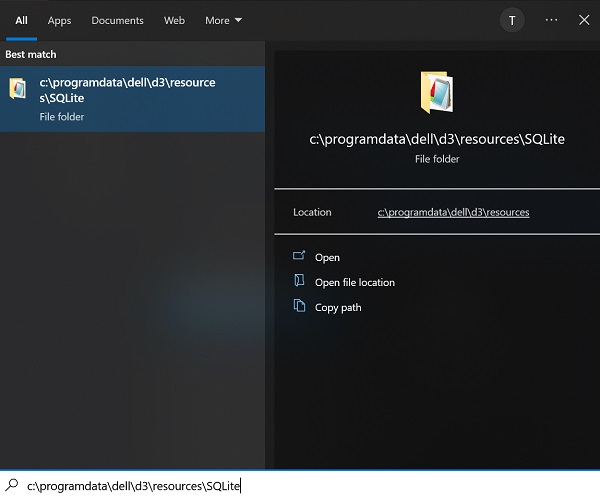
- Para coletar logs UWP do Dell Digital Delivery:
- Clique com o botão direito no ícone do Windows que está na tarefa e clique em Executar, conforme mostrado na captura de tela abaixo.
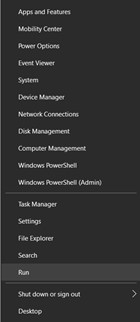
- Em Executar interface do usuário, digite %LOCALAPPDATA% e selecione OK no canto inferior esquerdo, conforme mostrado na captura de tela abaixo.

- Um Explorador de arquivos é exibido com várias pastas.
- Localize e clique na pasta Packages .
- Uma vez na pasta Packages, vá para a barra de pesquisa no canto superior direito e pesquise DellDigitalDelivery.
- Clique na pasta, conforme mostrado na captura de tela abaixo.
Nota: O nome da pasta pode variar de acordo com a versão do aplicativo Dell Digital Delivery.

- Vá para a pasta Local State e clique na pasta seriallog . Colete os logs e forneça-os a um agente de suporte para obter assistência adicional.
- Clique com o botão direito no ícone do Windows que está na tarefa e clique em Executar, conforme mostrado na captura de tela abaixo.
Additional Information
Artigos recomendados
Aqui estão alguns artigos recomendados relacionados a este tópico que podem ser de seu interesse.
Article Properties
Last Published Date
09 iul. 2024
Version
27
Article Type
How To